発売から数ヶ月たつものの、
依然として本のコンテンツ数が少ないiPadです。
(書籍アプリ等もありますが、絶対数が少ないと思います。
また、現状は月刊誌等が多く、文庫や専門書はまだまだ少ないです。)
そんな中、Google Booksがサービス開始しました。
書籍数が多い、日本の書籍がある等で期待されていましたが、
iPad用コンテンツ提供サービスとしてどこまでいいのかをまとめてみました。
続いて、第一ダンジョン「凍てつく天、灼熱の大地」の後半パズルです。
「クリスタルもチェンジ可能だ」と気付けばクリアは目の前のはず。
※本項はネタバレを含みますので、見たくない方は<もっと読む>を押さないようにしてください。
(ちなみに、ケイオスリングス攻略メモの目次はこちら)
長らく更新してなくてすいません。。。
ネタはあるし、放置するつもりも無いのですが
時間管理不足で更新できていません。。。
ご要望いただいたので、ケイオスリングスのパズルの残りを掲載します。
まずは第一ダンジョン「凍てつく天、灼熱の大地」の前半パズルです。
※本項はネタバレを含みますので、見たくない方は<もっと読む>を押さないようにしてください。
(ちなみに、ケイオスリングス攻略メモの目次はこちら)
iPad・iPhone用の本を書く際、
注意しておきたいのが画像と表の配置です。
これによって文字が変な場所に飛んだりもするので、
どのように見えるかきちんと理解しておきましょう。
こんにちは。
ちょっと話題は変わりますが、今回はiPadの活用方法についてです。
iPadで資料を見せたときに、落書きできたらなぁと思いませんか?
ちょっと書けたら、お互いのイメージを伝えやすくてすごく便利ですよ!
ということで、どんな風に使えるのか、どの程度きれいに消えるのかを
動画にしてみました。
相変わらず、サッと撮っただけなので画質は良くないですが、
ご勘弁頂ければと思います。
一番驚いたのは、すぐに消せば全部きれいに消えることです。
ぜひ、驚いてください。
せっかく作ったePubファイル、
やっぱりiBookStoreに並べて色んな人に読んで欲しいですよね?
日本では、まだ出来ないんですが、
アメリカでは申請が出来るようになったみたいです。
将来、日本でもできることを期待して、
今からAppleの申請を通る形になるよう意識して作るようにしましょう。
(結論から言うと、コンパイラ依存にするほうが良く、
さらに対応したコンパイラが無いことがわかったのですが・・・。)
しばらく更新できなかったhilock702です。すいません。
iPhone(iPod Touch)でもiBooksが使えるようになり、
色々な人が電子書籍(ePub形式)を読めるようになりました。
このePub形式のファイルを作る方法はいくつかあり、
私の方法を一つご紹介いたしましたが、
他のソフトと比較をして、最も良いものをオススメしたいと思います。
実は現状を調べた結果、現時点で100%のものが無く、
しかもeCubじゃなくてSigilが良いということがわかっちゃったのですが・・・。
※ePubの作り方については、将来的にSigil版に更新できればいいなぁと思っています。
| 所要時間 | 30分 | サーバ側にインストール&iPhone側に最適設定 |
| トラブル発生 | 少ない | 意図せず二段ルータになっているとちょっと大変 |
| できる端末 | ホームサーバ、又はPCと iPhone/iPod Touch | 外で便利に見るにはiPhoneがいいです。PC側も消費電力の少ないものを用意しましょう |
みなさん、PCやサーバに色んな動画が入っていませんか?
僕は特に録画したTV番組をPCで見れるようにした動画がサーバに入っています。
他に、旅行の時の動画等もありますね。
これらの動画って、家で見るよりも外で見たいこと、多くないですか?
ちょっとした移動時間だったり、友達に見せたり、などなど。
iPhoneを使ってYoutube動画を探すのもいいですが、PCやサーバに撮り貯めした動画こそ見たいもの。
じゃあ、それらの動画をあらかじめiPhone用に変換して持ち歩く・・・
というのもiPhoneの容量からすると難しいですし、手間もかかります。
何より、「全てのデータはサーバに置き、持ち歩かない」という僕の信念とも離れてしまいます。
ということで、「変換しなくても、家の動画を外で見るため」、Air Videoを導入しましょう。
今回は文章量が多いですが、実際にやることは少ないのでどんどん読み進めてください。
※ちなみに、サーバから動画を配信するアプリやアドオンは他にもありますが、モバイルしやすいiPhoneで見る場合、Air Videoが最良です。
※Bonjourのインストール手順が抜けていました。申し訳ありません。うまくいかなかった方、Bonjourをインストールして再チャレンジしてみてください。
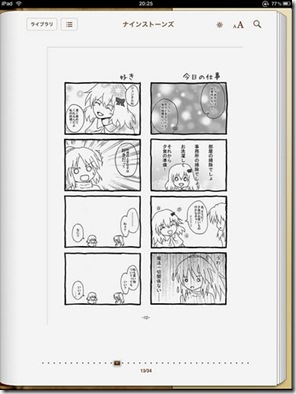
オリジナル4コママンガをePub形式にしてみた、という作品です。
※本内容は非常に図々しい内容かと思いますが、
「こういう風に感じてるヤツもいるんだ」ぐらいの気持ちで見ていただければ幸いです。
| 題名 | Nine-Stones | |
| 著者様 | K.K. 様 | |
| ジャンル | マンガ – ファンタジー - 日常生活 | |
| ダウンロード先 | ePubs.jpのePubページへリンク | |
| 全体的に見て | ★★★ | ePub形式でマンガをやってみた良い試み。iBooksでは画像表示範囲の狭さから一番小さい文字が読めなかったが、それ以外は読みやすかった。 |
今回は結構オススメ。
特に結婚されている or 長く付き合った彼女がいる男性にオススメしたいです。
腹をかかえて笑いそうになりました。
※本内容は非常に図々しい内容かと思いますが、
「こういう風に感じてるヤツもいるんだ」ぐらいの気持ちで見ていただければ幸いです。
| 題名 | 新明解恋愛用語辞典 | |
| 著者様 | 工藤 圭 様 | |
| ダウンロード先 | ePubs.jpのePubページへリンク | |
| ジャンル | 実用書 – 女性学 - 恋愛のあるある話 | |
| 全体的に見て | ★★★★★ | 女性視点での内容が多く、男性が読むと苦笑する。 解説がいいツッコミを入れており、非常に面白い。 |
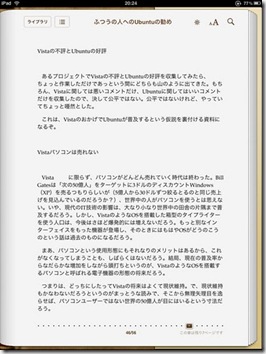
僕も色んな本が読めてホクホクです。
で、せっかくなので自分が読んだ本の感想を残していきたいと思います。
※本内容は非常に図々しい内容かと思いますが、
「こういう風に感じてるヤツもいるんだ」ぐらいの気持ちで見ていただければ幸いです。
| 題名 | ふつうの人へのUbuntuの勧め | |
| 著者様 | 松本 淳 様 | |
| ダウンロード先 | ePubs.jpのePubページへリンク | |
| ジャンル | 解説書 – コンピュータ一般・入門書 - Linux | |
| 全体的に見て | ★★★ | ePub初期に提供された本としては十分なクオリティかと。 |
せっかくなので、ePubの本を読んだときの感想をまとめようと思いました。
とはいえ、つらつらと内容についてあーだこーだ言うよりは
客観的なポイントを主軸として評価するほうが僕にあっているため、
感想の際には下記をポイントとしてポイント付けしたいと思います。
あくまで個人的な感想ですが、
「おいコラ!なんでこれが低いんじゃ!」というご意見・お声があれば
コメント等いただければ幸いです。
なお、「全部読みきった本」のみ記事を書く予定です。
さて、HTMLファイルはできましたか?
iBooksで見たときに「おおっ」と思うため、ファイルは複数あるほうがいいでしょう。
では、いよいよePubファイルを作りましょう!
手順はここまでちゃんと作成されていれば、そんなにややこしくないです。
ePub作成のヤマ場なので、気合を入れて頑張りましょう!
大丈夫なら、ePub作成に進みましょう!
次はePub用ファイルであることを認識させるためにheadパートを記入しましょう。
とはいっても、ここで難しいことをする必要はありません。
ポイントは、「UTF-8形式で保存する」 この一点に尽きます。
今回はテキストエディタを使います。UTF-8で保存できるものを使ってください。
(僕は「秀丸」というソフトを使っています。
これは有料ソフトですが、置換機能などもあり非常に便利です。
試用期間もありますので、良いテキストエディタが無い人は試してみてください。)
作る前に、まずはePubの基本を知り、作るものを明確化しましょう。
(超参考にしたホームページ:電子書籍ファイルePubについて -ePubを自分で作成する- « lab.naoki.sato.name)
まず、本というものは、以下の3要素から構成されていると思っています。
まぁ、あくまで素人の考えなんですが・・・。
さらに、ePubを作る場合には
を用意しないといけないです。このあたりを手書きするのはとても大変なので、ePub作成ソフト(コンパイラ)を用意するほうがいいでしょう。
あるePubファイルの読み込みに一分以上かかると聞きました。
「あれ?僕のファイル、そんなにかからないけどなぁ。ちょっと原因調べてみるか」
ということで、調べてみたところ、面白いことがわかったのでまとめてみます。
前回はルビと縦書きに結構惨敗しちゃったわけですが、
他の方法が無いか調べたり、アドバイスをもらったりしたので
再チャレンジしてみました。
少し前進し、ちょっと希望が見えてきた感じです。
iBooks(iPad)で読むファイル形式であるePubって、Firefox用アドオンでも読むことができます。
でも、「Firefoxアドオンで見たとき」と「iBooksで見たとき」で
全然見え方が変わります。
今回は、そのご紹介です。
iPadで読むコンテンツは、今は正直少ないです。
というのも、iBook Storeが日本で本格展開されておらず、
かといって各出版社から最新書籍のPDFによる販売等がされていないからです。
本のアプリはいくつか販売されているようですが、
本の管理という観点からアプリはあまりオススメできません。
それに、読みたいコンテンツがアプリ化されていない場合も多々あります。
そこで、読みたい本は自分でスキャンして、iPadで読めるようにしちゃいましょう!
まずはスキャンすることのメリットと、スキャンに向かない本について
誠 Biz.IDさんで書かれていたのでご紹介。
合わせて必要なモノや手順を簡単にご紹介します。
みなさん、iPadを使われていますか?電子書籍ライフを満喫していますか?
iPadを持っている人も、持っていない人も、
今迫ってきている「電子書籍の大きな波」に色んな期待をされていることでしょう。
その電子書籍として、今後使われそうなファイル形式がePub形式です。
ただ、このePub形式は最近決まった方式であり、
日本語のファイルが全然ありません。
(そればかりか、日本語のファイルフォーマットすらまだ検討中・・・。)
そんな時、日本語のePubファイルをアップロードできるサイトができました。
まだベータ版ですが、自分で本を書いてみた人がアップロードするも良し、
暇つぶしの本を探すも良し、
なかなか便利なサイトかと思います。
というか、運営側の動きが見えないので、ユーザ側で盛り上げるしかない気がしてたり・・・(^^;
まぁ、iPadやiBooksをもっと使いたいよ!という人は、是非ご利用ください。
本を読んでいると、
「あれ?これって何て読むんだっけ?」とか「意味なんだっけ?」とか思いませんか?
また、「ここの部分重要だし、ラインを引いておこう。」とか思いませんか?
そういった、本を読んでいる時にやりたいことをiBooksでどうやるのか?について
今回はご紹介したいと思います。
iPadが発売されました。
ePubという、iPadの目玉であるiBooksで使える電子書籍に注目が集まっています。
そんな電子書籍(ePub)を、できるだけ簡単に、できるだけきれいに作ってみませんか??
ということで、iBooks用電子書籍(ePub)の作り方やできること・できないことをまとめたいと思います。
参考になれば幸いです。
最近は時間がないので、ボチボチ埋めていこうかと思います。
【6/27 追記】2章のePub作成で、eCubを使った方法をご紹介していますが、
Sigilがバージョンアップにより相当よくなっていました。(編集、CSS対応等)
将来的にSigilでの作成方法をご紹介しますが、更新が間に合っておらず申し訳ありません。
[8/22 追加] Google BooksはiPadで使えるか?
色々ePub作成に関して試しているhilock702です。
今回は、日本語で本を作る上で必須になるであろう「ルビ」と「縦書き」が
iBooks上でどこまでできるのか、試してみました。
※本項の「IE」とは、Internet Explorerの略称です。
いよいよ、本日(5/28)iPadが発売されましたね。
正直、予想以上の行列で相当大変でした。
みなさんはいかがでしたか?
さて、そのiPadの目玉の一つであるiBooksも
日本で使うことができるようになりました。
とはいえ、Storeに日本語の本が並んでおらず、ちょっと寂しい感があります。
ということで、ひとつ作ってみました。
ここをクリックして、
「iPhoneiPad使いこなしBooks528時点版.epub」を右クリック
→「名前を付けて対象を保存」
と選んでください。
内容は、本ブログの内容なので、あんまり面白いかわかりませんが・・・。
まぁ、こんな風に将来見えるんだろうなぁって妄想しつつ、
僕と同じようにiPadのよさを感じていただければと思います。
でも、動画の編集が間に合ってなかったり、
レイアウトや写真を完成できてない部分があったり、
正直、お見せするのが申し訳なかったりします。
基本iPhone用に書いてた内容なので、「iPad」って言葉も追加しないとなぁ。
ブックの同期方法が、「すべてのブック」であれば本を選択しなくても同期されます。
以上で、iPadにファイルを入れられるはずです。
まずは触ってみて、どういう風に動くのかを試してみてください。
よければ内容や見た目に関してコメント頂ければ幸いです。
さて、ここまで、
「PCにあまり詳しくない人が、Windows Home Serverの構築をする」という目的で
構築~運用について記載してきました。
しかし、運用してくると、自分の家に合わせて色々したくなってくるかと思います。
また、本ページではご紹介できていないトラブルが発生するかもしれません。
そんな時は、下記のページを見てください。
最新技術やちょっと裏技的なテクニックも随時掲載されており、読み応えがあります。
是非RSS登録をして、見逃さないようにしましょう。
いよいよ、明日(5/28)にiPadが発売されますね。
ということで、5/27現在までに出ていて、
僕がiPadに入れて、「iPadってすごい!」と感じたアプリをご紹介します。
iPadを買った方、ぜひダウンロードしてください。
※アメリカ版は無線LANをつなぐことができないので、日本語版を買ったら載せます。
Windows Home Serverの次期バージョンが、
今月(2010年5月)上旬よりパブリックベータに突入しています。
「新しいのがもうすぐ出るのに、今更古いWindows Home Serverなんて買わないよ」
なんて思っていませんか?
今のバージョンもまだまだ捨てたもんじゃありません。
発売時期について、マイクロソフトは全く未定としており、半年以内はおろか、今年度(2011年3月まで)に発売されるかもわかりません。
今バージョンは、ベースとなったOSも含めて「枯れた技術」ということができ、
サーバでやりたい色々なことがすでに明らかになっています。
それに対して、次期バージョンでは同じことがどこまでできるのか、
まだなんともいえません。
アドインが強みのWindows Home Serverなので、最初は全然使えないんじゃないかと思っています。
また、時期バージョンはOSのベースが変わるため、
今よりさらに処理速度が求められるようになるだろうなぁという印象です。
(このあたり、実際に検証してみないとダメですが。)
以上から、hilock702は
後2年ぐらいはWindows Home Serverが現役でいけるだろうなぁと思っています。
というか、今のやつで十分なので、次期バージョンを買わない恐れも・・・。
サーバの世界では「最新が常に良いもの」ではないので、
簡単に安定したサーバにしたい方は今バージョンのものを
今のうちに買っておくことをオススメしたいです。
あと一年たつと、更に買い時が難しくなると思いますし・・・。
| 所要時間 | 15分 | ボタンを押したら後はフォーマットを待つだけ |
| トラブル発生 | なし | HDDの全データが消えます。ご注意を。 |
| できる端末 | ホームサーバ | USB接続が安定していてオススメです。ビバ、枯れた技術。 |
さて、そろそろ買っておいたHDDをWindows Home Serverに接続しましょう。
ちなみに、今後サーバのHDD容量が足りなくなった場合も同じ対応をします。めちゃめちゃHDDの増設が簡単なので覚えておいてください。
追加するHDDは必ずフォーマットされ、中のデータが消えます。
絶対に重要なデータが入っていないか確認してから以下の作業を行ってください。
| 所要時間 | 30分 | サーバの初期設定って結構あるんです。 |
| トラブル発生 | なし | 画面の通りにやれば大丈夫。 |
| できる端末 | ホームサーバ | ユーザの追加や共有フォルダの設定は今後もやることがありますので、覚えておきましょう。 |
この辺について、「Windows Home Server Forum」という今はなくなってしまったサイトがとてもわかりやすかったです。
Windows Home Serverの英語版発売当初から色々書かれており、大変勉強になりました。この場を借りてお礼申し上げます。
さて、それでは初期設定をいくつかやっていきましょう。
最近更新してなかったhilock702です。
別件が忙しくて更新できてませんでした。
しばらく別件が忙しくなりそうなので更新速度を落とそうと思っていた矢先、
驚きの事実が。
Appleが開発した電子書籍を読むためのアプリである
iBooksが日本のApp Storeでダウンロードできるとのこと!
正直、まだまだ先だと思っていたのでかなり寝耳に水です。
ということで、どこまでできるかわかりませんが、
せっかくのiBooksを使うための書籍を
このブログコンテンツをまとめて作成したいと思います。
もっと先だろうと思っていたので油断してました。。。
えー、雑記、というか愚痴というか・・・。
本日、インターネット回線をADSLからフレッツ光に変更しました。
そうすると、ネットワーク構成を見直さなきゃならないドエライことに・・・。
ADSLの時は、回線業者がら貸与されるモデムにルータ機能もあったので、
その下にBaffaloのルータをブリッジ(※)としてつないでいました。
※ルータはIPアドレスを割り振ってあげる装置だと思ってもらえれば合っているはずです。
IPアドレスを割り振る装置を家の中で二つ以上つなぐと、サーバは相当困っちゃいます。
(一般的にいう二重ルータ状態)そのため、ブリッジにしてました。
僕の勉強不足だったんですが、
NTT東日本から貸与されるモデム(ONU)って、ルータ機能やDHCP機能は無いんですね。
そのため、Baffaloをルータにする必要があり、
その辺の設定やポートフォワーディングに超手間取ってしまったわけです。
このあたり、気が向けば回線移行した一例としてそのうち載せようかと思います。
回線の移行は超手間がかかるので、あんまりオススメしません・・・。
あー、疲れた(涙)
| 所要時間 | 1~2時間 | ドライバを一つ入れるたびに再起動するため結構時間がかかります。Windows Updateもしましょう。 |
| トラブル発生 | しばしば発生 | 適切なドライバを見つけるのが大変。最低限以外は無視してもOK。 |
| できる端末 | PC | サーバ以外のPCとUSBメモリが必要です。また、USB接続のマウスがあった方が楽です。 |
さて、Windows Home ServerがセットになっているPC(H340-S1等)は
大体の場合、OSをインストールすれば完了しますが、
X340(というか自作する場合)は、ここからが本番と言っても過言ではありません。
その作業とは、「ドライバのインストール」です。
| 所要時間 | 4~6時間 | インストールだけですが、一日作業と思ってください。 なお、インストールが終わったらすぐにドライバも入れた方が良いです。 |
| トラブル発生 | 少し | 順番にやれば大丈夫なはずですが、たまに固まったりします。 |
| できる端末 | PC | OS購入編・HW購入編で買ったものが必要です。 |
OSとHW(ハードウェア)が手元にあるでしょうか?
ハードウェアの初期不良(画面がつかない・キーボードが一部動かない等)が無いことを確認しましたか?
準備がOKならば、Windows Home Serverをインストールしていきましょう。
今回はちょっと時間がかかりますので、のんびりがんばってください。
※1:今回、スクリーンショットが必要かと思いますが、全く無く申し訳ありません。
※2:一部X340 Superに特定される解説が入ります。
該当箇所は明示しますので、所有PCの説明書・メーカサポートページをご覧ください。
今回もちょっとお勉強系のお話です。
自宅サーバの快適さに関わってくるのが各装置間での通信速度です。
これが遅いと、動画再生(※)の時に
「動画がカクカクするから見る気にならない。ホームサーバって使えないのね」
と言われますし、
速くするために有線を引きまくると
「線を引っ掛けるからイヤ。ホームサーバが無ければいいのに」
と言われます。(経験談)
※DVDサイズ(704x392)、DivX6.0の1500bps、30fpsでエンコードした動画を仮定
嗚呼、市民権が得にくいぜ・・・(涙)
ということで、将来的にはDVD画質の動画がスムーズに再生でき、
かつ有線をそんなに使わなくて良いような構成にしましょう。
ホームサーバに興味のある方が最初に思うことは、
「どれくらい難しいのかな?」だと思いますが、
それと同じタイミングで、「どれぐらいお金がかかるのかな?」ではないでしょうか?
ホームサーバを作るパターンはいくつかあるものの、
「全く何も無い状態から作る」を前提として
どんなものが必要で、お金はどのぐらいかかるのか、をご紹介したいと思います。
※Miacrosoftの林さんがおっしゃる、「今余ってるPCでできるのが良いんです」というコンセプトとちょっと離れてしまいますが・・・。
また、将来的にあるとよいものも併せて書きますので、
コチラは不便さを感じたり、サーバ用のお金に余裕ができたら買ってください。
パソコン関係のモノを買うとき、どこで買っていますか?
価格.comの方もおられれば、店頭で買う、という方もおられるかと思います。
hilock702は、「パソコン関係を買うならネット通販」と決めています。
なぜならば、パソコン関係って「重い」「でかい」「販売店が込む」んですよね。
ネット通販ならこれが回避できるのでとても楽です。
ただし、欠点として到着まで時間がかかるので、
早めに注文 or 当日にほしいものは通販サイトの実店舗に行くようにしています。
今回は、PC本体や周辺機器・ソフトウェアを買う場合に、僕が良く使う通販サイトをご紹介します。
みなさん、今どんなデータをどのくらいお持ちかわかりますか?
動いているパソコンだけじゃなく、昔撮った写真を入れたCDや録画ビデオをまとめたDVDなどありませんか?
これらのデータ、全てWindows Home Serverに入れてしまい、
「うちの全てのデータはサーバを検索すれば見つかる」という状態にしましょう。
(下記の参考も読んで頂ければ、CD・DVDだけの保管が危ういことは納得頂けるかと思います。)
ただ、自宅のデータを合わせると、全部で何百GByteあるなんてことはよくある話です。
この全データをサーバに保存する場合、PCが元々持っているHDD容量だけでは不足してしまいます。
そこで、追加HDDを付けて容量を増やしましょう。
今回ご紹介したいのは、追加HDDの選ぶポイントです。
こちらも、今までやりたくてやれていなかったネタです。
iPadがあと2週間で発売されますね。
hilock702もiPadで色々試したいと思っており、4月末に発売されないことが決まった瞬間にアメリカから先行入手しました。(6月以降は絶対に時間がとれないので。。。)
一番チェックしたかった、「iBooksでどこまでできるの?」ということについて、少し試してみました。そこで、作成のポイントや現時点で一番使いやすかったツール等を含め、何回かに分けてご紹介します。
結論から述べると、CSS対応やカラー液晶の恩恵で、「見た目がAmazon Kindleより全然いいモノを作れるぜ!」と実感しました。今回は、ざっくりどこまでできるのかをご紹介します。
画像やサンプルファイルを見て不明な点・気になる点があれば、お気軽にご質問頂ければ幸いです。
まだ日本でのiBooks開始時期等が全く不明ですが、今のiPhoneアプリのように一般の人からすばらしい電子書籍が発売されること、及びiBooksが始まる前から多くの人が作成されることを願っております。
アプリを使ったり、Webや新聞などを読んでいると、
ちょっとこの画面を記録しておきたいなと思うことがありませんか?
iPhoneはちょっとした操作で画面のスクリーンショットを取ることができます。
今回はその方法をご紹介します。
などなど、色々使えます。やり方は簡単です。
ということで、今までネタはあってもかけていなかった自宅サーバの構築と運用について、WIndows Home Serverを中心としてご説明したいと思います。
Windows Home Serverが無かったときに比べて大分簡単になりましたが、それでも難しい部分やトラブルがあります。そんな方も気軽に自宅サーバを構築できるよう、僕なりの方法や対策をご紹介します。
(まだまだ書けていないですが、これぐらい書こうと思っています。)
一人PC一台のこの時代、
ホームサーバでさらに便利になりますので、是非ご一読頂ければと思います。
(といっても、僕はMicrosoftの回し者ではないんですが・・・(^^;)
「嫁の親父(※)さんでも、日曜大工感覚でできるホームサーバ」を目指しているので、
わかる方には冗長な部分も多いかと思いますが、ご容赦頂ければ幸いです。
※:パソコンには詳しくないけど、興味はあるし、家族のために四苦八苦して設定している人
正直なところ、「100%動作を保障するものではない」のが申し訳ないですが、
何かトラブル等ありましたらコメント等でご連絡頂ければ幸いです。
そのほか、「これは違う!」というものについてもコメント頂ければ
内容を確認の上、反映いたしますのでお気軽に頂ければと思います。
| 所要時間 | 15分 | アプリをダウンロードするだけです。 |
| トラブル発生 | なし | 説明どおりやれば大丈夫かと。 |
| できる端末 | iPhone iPod Touch(△) | 一部アプリはキャッシュ機能が無いためiPod Touchでは不便 |
iPhone(iPod Touch)は情報取り出し端末として非常に優れています。
情報はどこから取り出すのか、というとインターネットから取り出すのが良いのですが、
膨大なインターネットからサッと情報を取り出すのは至難の業です。
そこで、各種検索系アプリを使いましょう。
今回ご紹介するアプリは殆どが無料なので、すぐにでもダウンロードして頂きたいです。
| 所要時間 | 15分 | PCでソフトをダウンロード&設定し、iPhoneからアクセスするだけです。 |
| トラブル発生 | 少しあり? | ポート設定によってはiPhoneからの接続時にトラブるかも。 (hhilock702は発生しませんでした) |
| できる端末 | iPhone iPod Touch(△) | iPod TouchはWi-Fi接続しないと使えないため、かなり不便です。 |
hilock702は自宅で見た記事をPCにブックマーク登録しています。
関連した話題が会社でポッと出た場合に、
自宅PCのブックマークを参照し、記事をチーム内で共有したいことはありませんか?
そのほか、CDショップにふらりと寄った時に、まだ持っていないCDを買うため
自宅PCのiTunesをチェックしたいと思うことはありませんか?
これらは全て、iPhoneから自宅PCを遠隔操作できればできちゃいます。
そんな時に便利なTeamViewerをご紹介します。
こういった遠隔操作アプリって、「ポート設定」と呼ばれるややこしいネットワークの設定が必要な場合が多いのですが、TeamViewerは自動でやってくれるため、簡単に使えます。
※TeamViewerは、企業向け遠隔操作アプリであり、セキュリティ面も大丈夫じゃないかと思います。
| 所要時間 | 15分 | Googleアカウントは事前に作っておいてくださいね |
| トラブル発生 | 少しあり | お気に入りサイトのRSSを探して登録するのに少し手間取るかも |
| できる端末 | iPhone iPod Touch | iPod TouchでもWi-Fi環境下でダウンロードしておけば大丈夫です。Reederを使うほうが良いですね。 |
hilock702は、移動時のちょっとした時間つぶしとしてインターネットを見ます。
特に、帰宅時のインターネット閲覧は、その日に起こったことを把握できるのでオススメです。
とはいえ、サイトにアクセスしても更新されていなかったり、
どの記事が未読かわからなかったり、不便さを感じていませんか?
限りある時間なので、効率的にインターネットを見たいところです。
そんなアナタはRSSリーダを使いましょう。
「今日新しく投稿された記事はどれか」 「未読記事はどれか」
「過去に気になった記事はどれか」
等が、これを使うことでヒト目でわかるようになります。
今回はRSSリーダを使うまでの手順と、
オススメRSSリーダアプリ(Google Reader用)をご紹介します。
| 所要時間 | 15分 | アプリのダウンロードだけです |
| トラブル発生 | なし | トラブルは起こりようが無いかと。 |
| できる端末 | iPhone iPod Touch | 何かを通信しているようなので、iPod Touchだと何か起こるかも。 |
hilock702はまだまだ世の中を勉強中の身です。
知らない会社の名前を伺ったら、仕事柄どんな会社かをざっと知る必要があるのですが、企業のホームページと四季報で情報収集することが多いです。
とはいえ、四季報は分厚い本であり(※)会社で使うには結構場所をとります。また、いつでも持ち歩いているわけじゃなく、必要なときに持っていない。
(※:CDに入っているデータを参照できるPC版もありますが、セキュリティ上CD利用不可のため除外)
その四季報をiPhoneで閲覧できるようになりました。
iPhoneで見るとどんな風に表示されるのか、できないことも含めてご紹介します。
ぶっちゃけ、「書籍版をそのままiPhoneに入れました」という印象です。
PC版に比べてできないことが致命的なもので、「これで2000円は高い」と思っているのであまりオススメできませんが、ご興味ある人の参考になれば幸いです。
※本項の記事で不適切な内容があれば修正いたしますので、コメント等でご連絡頂ければ幸いです。
| 所要時間 | 15分 | アプリをダウンロードした後、自分の情報を入れておきましょう |
| トラブル発生 | 少しあり | QRコード読み込みでトラブるかも。連絡先に絵文字は使えません。 |
| できる端末 | iPhone iPod Touch | iPod Touchでも、入れておくと連絡先交換で便利じゃないかなぁ。 |
「QRコードを今までに一度以上使ったことがある」割合は、2005年時点で73.3%でした。今ではもっと増えているでしょう。
それぐらい日本人にとってQRコードは必要なものなのに、
iPhoneは標準機能でQRコードを読むことができません。
(それも当然で、QRコードって日本以外あまり普及してないためなんです)
そこで、アプリを使ってQRコードを使えるようにしましょう。
また、どうせなら他のiPhoneや携帯電話に自分の連絡先を送れるようにしましょう。
これらが一つのアプリでできるアプリが「さくっと交換」です。(価格は115円でした)
| 所要時間 | 15分 | すぐに終わるので今すぐやりましょう |
| トラブル発生 | なし | パスワードは忘れないでくださいね |
| できる端末 | iPhone iPod Touch | iPod Touchでも、連絡先やメールを使っている人は設定を。 |
近年、企業での携帯電話利用のマナーとして、パスワードロックをかけることが必須になってきています。
パスワードをかけていない人は、たかだか4桁の数字によるパスワードなので、「1万回試せば解除されてしまうし、あんまり意味ないんじゃない?不便になるし、設定したくない」と思われるかも知れませんが、一万回試す間にデータを消す・どこにあるか探す(詳細はこちら)等、データ漏洩しないための手が色々うてます。
モバイル端末の紛失は誰でもありえるので、必ずパスワードを設定しましょう。
本項ではパスワード設定の方法をご説明します。
なお、iPhoneでは4桁パスワードを10回間違えるとデータを削除するよう設定できます。10回間違えるまでに正しいパスワードが入力される確立は0.1%(1000人なくしたら、1人はパスワードを当てられてしまう確率)と結構高いですが、やってないよりは断然マシ。必ずやっておきましょう。
| 所要時間 | 15分 | ダウンロードして使ってみるだけ! |
| トラブル発生 | なし | 知っていればトラブル無しです。 |
| できる端末 | iPhone | iPot TouchやiPadはカメラが無いので使えません。 デジカメ等で撮影した写真も使えますが、今回は対象外にします。 |
仕事中、小さな打合せや認識あわせを何度も行うかと思います。
hilock702は認識ズレを非常に嫌うタイプなため、ホワイトボード/A4の紙に文字やイメージを書きながら打合せします。
しかし、このメモって「いちいち議事録にする程価値のあるものでもないけど、相手と共有する・備忘録代わり等の理由で置いておきたいことが良くあります。
そこで便利なのがiPhoneでのスキャンです。
他に、交通費申請に使う領収書のスキャンや、ちょっとしたコピーなどにも使えますので是非使ってみてください。
iPhoneスキャンアプリは今いくつかありますが、hilock702がずっと愛用している「JotNot」と高評価の「TurboScan」を今回はご紹介します。
| 所要時間 | 15分 | ダウンロードしてメールアドレスを入力するだけ |
| トラブル発生 | なし | 説明に従えば大丈夫かと。 |
| できる端末 | iPhone iPod Touch | iPot Touchだと、無線LANにつながったタイミングで表示されます |
iPhoneをどこかに忘れたら・・・。
hilock702にとって、iPhoneなしの生活は考えられません。
また、携帯電話・パソコンの紛失はセキュリティ面の大きな事故であり、
最近は企業内で厳しく罰されます。
そりゃもうhilock702は必死に探すでしょうね。
(※パスワードロックはかけていますが、やっぱり不安。
それに、紛失時は「無い」と思った時点で報告しておいた方が良いです。)
Mobile Meというappleのサービスを使えば、
「今iPhoneがどこにあるのか」「遠隔でデータ削除」等ができますが、
年間9800円もかかってしまうため正直使う気になりません。
そんな僕にとって非常にいいアプリがありました。
それが「Sonic Phone Finder」です。
| 所要時間 | 30分 | どれを使うか考えるのも含めてこれぐらいかかるはず。 |
| トラブル発生 | なし | 説明に従えば大丈夫かと。 |
| できる端末 | iPhone iPod Touch | iPot Touchだと、追加タスクや更新のWeb反映が遅れます。 |
仕事って、細かい作業に区切って一つ一つ終わらせると早く進むそうです。ということで、hilock702は何かを始める際、必ず完了までのタスクを整理します。
とはいえ、他人から受ける細かい依頼等もあり、結構タスクを忘れちゃうんですよね。そんなアナタも私も、是非タスク管理アプリを導入しましょう。
「管理」というと嫌な感じがするかもしれませんが、要は「作業計画を立て」、「作業を抜け漏れなく期限までに終わっているか」を自分で管理するためのものです。「予実管理(実際にかかった作業時間の管理)」等を目的にはしていません。
なお、本項ではタスク管理のコツについてあまり詳しく述べません。ライフハッカーさん等で記事が記載されていますので、よろしければそちらをご覧下さい。
| 所要時間 | 15分 | オプションプランの追加後、アクセスするだけ |
| トラブル発生 | 少ない | docomo IDとPasswordが必要です。わからない場合はドコモショップへ。 |
| できる端末 | iPhone iPod Touch(△) | iPot Touchだと、無線LANのある場所でないと利用できません。 |
| その他条件 | docomo回線あり、i-modeのメールアドレス必要 | |
hilock702は携帯電話のテンキー(0~10)で文字を打つのが面倒くさすぎて、メールの返信がおろそかになってしまいがちなダメ人間です。
「携帯電話のメールをパソコンのキーボードで打てたら・・・」そう思ったことはありませんか?
他にも、「docomo携帯はメール利用だけなので、iPhoneからdocomoメールを打てたらiPhone一台持てばよくなるのに・・・」という方はいませんか?
どちらもできます!docomoユーザの方限定ですが、ご紹介します。
※docomo以外のキャリアについては利用したことがないため不明です・・・。
hilock702は仕事でiPhoneを使いまくってる人間です。
そこで、ビジネスマンの皆さんにオススメしたいiPhoneアプリを
分類ごとにまとめてみました。全てiPhoneとWebサービスだけでできるものです。
これだけ入れておけば、仕事のいろんなシーンで活用できるかと思います。
できるだけ無料のもの・わかりやすいものを選んでいますので、
営業/企画/開発などを業種を問わず導入しやすいはずです。
各分類の簡単な説明とアプリ詳細解説へのリンクを張っておきますので、
気になるものからご覧ください。
(※5/14現在、ほぼ書けてきました。後はスケジュールかな?)
ケイオスリングス-Chaos Ring-の面白さの一つに、
ボスバトルにおける優勢ゲージの取り合いだと思います。
これのおかげで回復するべきか困む・・・。
ということで、ちょっとその条件をまとめてみました。
今更感のある内容ですが、未来の自分向けにも残しておきたいのでご容赦ください。
ひょっとしたら他の条件があるかもなので、気付いたタイミングで追記します。
※本項にはシステム面のネタバレを含みます。見たくない方は、<もっと読む>を押さないようご注意ください。
(ちなみに、ケイオスリングス攻略メモの目次はこちら)
ケイオスリングスを一段落するところまで攻略したのでちょっとメモを。
このゲームのいいところの一つが、
「レベルがすぐ上がるから、(私みたいに)時間の無い人でもやりやすい」
所でした。
しかし、これは
「ボスに行ったらレベル上げすぎちゃってて、楽勝で面白くない」
ということも起こってしまうんですよね。
ということで、
楽しめそうなレベル(結構敵も強いけど、なんとか倒せるレベル)を
hilock702の感覚で書いておきます。
(できるだけ、「Scenario」の表示と合わせておきました)
多分、これでもう一度最初からやることになっても楽しめるはず。⇒私
「そんなレベルじゃクリアできない」、「装備を変えればもっと低くてもいける」
等あれば、 コメントで教えていただければ助かります。
さて、いよいよ大きなイベントです。
※本項には重度のネタバレを含みます。見たくない方は、<もっと読む>を押さないようご注意ください。
(ちなみに、ケイオスリングス攻略メモの目次はこちら)
イルカ組バトルメモの続きです。
レベルがそこそこ上がってたし、パラメータアップ系が十分にあったので
エッシャー組ほど苦労しませんでした。
やっぱりメンタルウォールでの防御が、ここからのボスには超使えました。
※本項にはネタバレを含みます。見たくない方は、<もっと読む>を押さないようご注意ください。さて、アユタ組のラスボスからです。
個人的に、こういうベッタベタなストーリーは好みです。
予想通り、伏線が色々回収されました。
特に、道中の端末(”!”が出てるやつ)のメッセージが色々面白かったです。
※本項にはネタバレを含みます。見たくない方は、<もっと読む>を押さないようご注意ください。オーガ組のラスボスから先です。
※本項にはネタバレを含みます。見たくない方は、<もっと読む>を押さないようご注意ください。他の組に比べて、トロンプ・ルイユやメンタルウォールが無いのがきつい・・・。
その分を補う意味があるのか、クリティカル時のダメージが異常に大きいです。
このあたりを踏まえ、ここから先のオーガ組は
「短期決戦、最初の一発目にどれだけ稼ぐか」を重視し、以下を作戦としました。
hilock702はイルカ組を最後にやりました。
最後ということもあり、ステータスアップ系のジーンをつけて、一気にクリアしています。
そのため、各ダンジョンのボスのレベルが
変わってくるんじゃないかなぁと予想しております。
多分、出てくるボスや特徴は変わらないと思うんですけどね。。。
イルカ組の第四ダンジョン、煉獄の後半パズルです。
長かったパズル攻略もやっと終わりです。
僕以外のどなたかにも役に立ったでしょうか?
※本項はネタバレを含みますので、見たくない方は<もっと読む>を押さないようにしてください。
(ちなみに、ケイオスリングス攻略メモの目次はこちら)
イルカ組の第四ダンジョン、煉獄の前半パズルです。
オーガ組に続き、パズルの名前メモるの忘れたので、
どなたかわかる方コメント等で教えてください。m(_ _)m
(他のパズルも名前違ってるかも・・・。)
燭台に火を点けると、マジックブロックが出たり消えたりします。
ブロックを出したり消したりしながら道を作り、クリスタルを全て集めてゴールを目指すパズルです。
ただし、火をつけた際、ブロック出現位置にイルカがいると
「始めからやりなおし」になります。
どの燭台とマジックブロックが紐付いているのかを確認しながら進む必要があります。
オーガに比べ、パズル難易度は簡単めだったかなぁと思います。
※本項はネタバレを含みますので、見たくない方は<もっと読む>を押さないようにしてください。
(ちなみに、ケイオスリングス攻略メモの目次はこちら)
イルカ組、第三ダンジョン「凍てつく天、灼熱の大地」の後半パズルです。
忙しさ等もあって、ブログ向けに整理する気力が低下中です。。。
しょぼいミスがあるやもしれません。誰かボスけて。。。
※本項はネタバレを含みますので、見たくない方は<もっと読む>を押さないようにしてください。
(ちなみに、ケイオスリングス攻略メモの目次はこちら)
イルカ組、第三ダンジョン「凍てつく天、灼熱の大地」の前半パズルです。
イルカ組のチェンジパズルは、クリスタルともチェンジできることに気付けば進むはず。
※本項はネタバレを含みますので、見たくない方は<もっと読む>を押さないようにしてください。
(ちなみに、ケイオスリングス攻略メモの目次はこちら)
イルカ組、第二ダンジョン「太母の慈愛、背徳の寵児(チョウジ)」の後半パズルです。
ようやくブレイクパズルも終わる。やっぱりこのパズルはメモ起こしが大変でした。
※本項はネタバレを含みますので、見たくない方は<もっと読む>を押さないようにしてください。
(ちなみに、ケイオスリングス攻略メモの目次はこちら)
イルカ組、第二ダンジョン「太母の慈愛、背徳の寵児(チョウジ)」の前半パズルです。
やっぱり、このパズルはメモの手間がかかります・・・。
※本項はネタバレを含みますので、見たくない方は<もっと読む>を押さないようにしてください。
(ちなみに、ケイオスリングス攻略メモの目次はこちら)
イルカ組の第一ダンジョン「死に至る太古の道」の後半パズルです。
後半のスライドパズルは結構難しかったです。
このストーリーを最初にやった人は心折れかけなかったのかな・・・?
最初のダンジョンからコレだと、だいぶつらい気がするけど・・・。
※本項はネタバレを含みますので、見たくない方は<もっと読む>を押さないようにしてください。
(ちなみに、ケイオスリングス攻略メモの目次はこちら)
最後になりましたが、イルカ組を始めました。
まずは第一ダンジョン「死に至る太古の道」の前半パズルです。
第一ダンジョンの前半はまだ簡単だったのですが・・・。
※本項はネタバレを含みますので、見たくない方は<もっと読む>を押さないようにしてください。
(ちなみに、ケイオスリングス攻略メモの目次はこちら)
久しぶりにハマったケイオスリングス-Chaos Rings-ですが、
気付けばパズル攻略のページが相当増えていたので、
ここらでちょっと目次を作っておきたいと思います。
もともとこのメモって自分用に作っていたのですが、詰まった際の参考になれば幸いです。
なお、極力ネタバレを防ぎながら迷うところだけを残すため
スクリーンショットを無くし、
ストーリーの内容に触れないよう意識しておりますが、
バトル系メモは結構触れちゃってる気がするので、ご注意(ご容赦)ください。
(8/22追記)
ご要望いただいたので、残っていたエッシャー組のパズルを掲載しました。
これで本当に全部のはずです。
[更新 4/27] イルカ組のパズル分を追加しました。
[更新 4/28] イルカ組、オーガ組、アユタ組のバトルメモを追加しました。
[更新 4/28] 優勢ゲージの増減、楽しめるレベルを追加しました。
[更新 8/22] エッシャー組のパズル(第一ダンジョン分)を追加しました。
アユタに続いて、今度はオーガ組を進めました。
ストーリーをある程度やってからわかったんですが、
オーガ組は一番物語の核心が語られている気がします。
しかし、二週目であるためにプレーヤーが置いてきぼりにならず、
すごくうまいやり方だなぁとやりながら思いました。
悔しいことに、3週目なのに飽きることなくプレイできました。
ちなみに、結構ストーリーが濃いため、メモの量がかなり多くなっています。
プレイする順番としては、アユタ組の後にやることをオススメしたいです。
相変わらずの適当メモなので、誤り等はご容赦ください。
※本項はネタバレを含みますので、見たくない方は<もっと読む>を押さないようにしてください。
(ちなみに、ケイオスリングス攻略メモの目次はこちら)
オーガ組の第四ダンジョンのパズルの後半戦です。
第三ダンジョンの後半の次くらいにここが難しかった。
マップが広くて、どの燭台とブロックが紐付いているかわかりにくかったです。
また、メモ取りが泣きそうな程大変でした。
手順が超長いので、読み込みに時間かかると思いますがご容赦ください。
(そのためにも、やっぱり画像じゃなくて文字で表現したかったなぁ。。。)
※本項はネタバレを含みますので、見たくない方は<もっと読む>を押さないようにしてください。
(ちなみに、ケイオスリングス攻略メモの目次はこちら)
オーガ組の第四ダンジョンのパズルの前半戦です。
パズルの名前メモるの忘れたので、
どなたかわかる方コメント等で教えてください。m(_ _)m
(他のパズルも名前違ってるかも・・・。)
燭台に火を点けると、マジックブロックが出たり消えたりします。
ブロックを出したり消したりしながら道を作り、クリスタルを全て集めてゴールを目指すパズルです。
ただし、火をつけた際、ブロック出現位置にオーガがいると
「始めからやりなおし」になります。
どの燭台とマジックブロックが紐付いているのかを確認しながら進む必要があります。
こうしてみると、同じようなパズルでも全然ルールが違ってて、
よく作ったなぁと感心します。
※本項はネタバレを含みますので、見たくない方は<もっと読む>を押さないようにしてください。
(ちなみに、ケイオスリングス攻略メモの目次はこちら)
オーガ組の第三ダンジョンのパズル、スライドパズルの後半戦です。
いよいよヤバ難しいスライドパズル後半戦です。
ここと、第四ダンジョンの後半はメモを取るのも結構大変だったので、
>>私 おつ と言いたい。。。orz
手順は私がやった通りに書いてますが、
もし違うところがあれば教えていただければ助かります。
※本項はネタバレを含みますので、見たくない方は<もっと読む>を押さないようにしてください。
(ちなみに、ケイオスリングス攻略メモの目次はこちら)
オーガ組の第三ダンジョンのパズル、スライドパズルの前半戦です。
オーガ組のスライドパズルは難しかった!
前半はまだマシだったんですが、後半がヤバい・・・。
手順も長いので、後で見たいときに私わかるかな・・・?
※本項はネタバレを含みますので、見たくない方は<もっと読む>を押さないようにしてください。
(ちなみに、ケイオスリングス攻略メモの目次はこちら)
オーガ組の第二ダンジョンのパズル、チェンジパズル後半戦です。
オーガ組はこのあたりから難しく、手順もややこしくなってきます。
※本項はネタバレを含みますので、見たくない方は<もっと読む>を押さないようにしてください。
(ちなみに、ケイオスリングス攻略メモの目次はこちら)
オーガ組の第二ダンジョンのパズル、チェンジパズル前半戦です。
チェンジブロックと自分の位置を入れ替えながら、
全てのターゲットパネルの上にチェンジブロックを置き、
その上でゴールするパズルです。
チェンジ後の自分の場所、道などを悩みながら進めます。
※本項はネタバレを含みますので、見たくない方は<もっと読む>を押さないようにしてください。
(ちなみに、ケイオスリングス攻略メモの目次はこちら)
オーガ組のブレイクパズル後半戦です。
オーガ組のパズルは全体的にてこずったものが多かった気がします。
※本項はネタバレを含みますので、見たくない方は<もっと読む>を押さないようにしてください。
(ちなみに、ケイオスリングス攻略メモの目次はこちら)
続いて、オーガ組をやりました。
最初は自分のメモを残しとこうという思いで書き始めたのですが、
キャラごとにパズルが違うので昔のメモって全く使えないのがちょっと寂しい。
一つ目はブレイクパズルです。
ブレイクブロックを壊し、全てのクリスタル集めてゴールに行くパズルです。
ブレイクブロックのブレイク回数が制限されているので、どれを壊すか考える必要があります。
※本項はネタバレを含みますので、見たくない方は<もっと読む>を押さないようにしてください。
(ちなみに、ケイオスリングス攻略メモの目次はこちら)
2週目はアユタを進める。 (一週目はエッシャー組でやりました)
ジーンは「○○補正」を持っているものを優先して付けた。
そうすると炎系が使えない状況になった。つらくなる予感・・・。
※本項にはネタバレを含みます。見たくない方は、<もっと読む>を押さないようご注意ください。
(ちなみに、ケイオスリングス攻略メモの目次はこちら)
第四ダンジョン「凍てつく天、灼熱の大地」の後半パズルです。
いよいよアユタ組も終わりに近づいてきました。
次はオーガ組にいこうかと思っています。
※本項はネタバレを含みますので、見たくない方は<もっと読む>を押さないようにしてください。
(ちなみに、ケイオスリングス攻略メモの目次はこちら)
第四ダンジョン「凍てつく天、灼熱の大地」の前半パズルです。
新しいタイプのチェンジパズルが出てきました。(名前、確かあってるはず)
特性のターゲットパネル(◇で表現)の上にチェンジブロックを置き、
その状態でゴールしろ、というパズルです。
※本項はネタバレを含みますので、見たくない方は<もっと読む>を押さないようにしてください。
(ちなみに、ケイオスリングス攻略メモの目次はこちら)
アユタ組のスライドパズル、後半がかなり難しかった。。。
難しさに比例してか、手順も相当多くなっています。
ちなみに、ストーリー部分は「そこ!?」っていう伏線が回収されそうで、
ちょっとワクワクしてます。
※本項はネタバレを含みますので、見たくない方は<もっと読む>を押さないようにしてください。
(ちなみに、ケイオスリングス攻略メモの目次はこちら)
ここでスライドパズルが再登場です。
スライドパズルの前半はまだマシなんですが・・・。
※本項はネタバレを含みますので、見たくない方は<もっと読む>を押さないようにしてください。
(ちなみに、ケイオスリングス攻略メモの目次はこちら)
ブレイクパズル後半戦です。
ここまで一気に飽きずにやってられるってことは、ハマってるんだろうなぁと思います。
※本項はネタバレを含みますので、見たくない方は<もっと読む>を押さないようにしてください。
(ちなみに、ケイオスリングス攻略メモの目次はこちら)
アユタで進めていると、新パズルが出てきました。
その名も「ブレイクパズル(だっけ?)」
最初はルールがわかりませんでしたが、
「クリスタルを取った数だけブロックを壊せるので、
クリスタルを全部取ってゴールまで進んでください。」というルールです。
※本項はネタバレを含みますので、見たくない方は<もっと読む>を押さないようにしてください。
(ちなみに、ケイオスリングス攻略メモの目次はこちら)
燭台パズルの後半です。一つ目が結構難しかった。
一つ目はどこかで見たことあるような気がするんですが、気のせいでしょうか?
※本項はネタバレを含みますので、見たくない方は<もっと読む>を押さないようにしてください。
(ちなみに、ケイオスリングス攻略メモの目次はこちら)
次はアユタ組にしてみました。
やっぱりキャラが変わるとパズル変わってる・・・。
せっかくなので、こちらも残していきます。
なーんとなく、前より難しくなった気がする・・・。
※本項はネタバレを含みますので、見たくない方は<もっと読む>を押さないようにしてください。
(ちなみに、ケイオスリングス攻略メモの目次はこちら)
ここからが本当のケイオスリングスだ・・・。 (ここまでのメモはこちら)
自分の攻略メモを整形して載せておきます。相変わらず適当に取ってるので多少の誤りはご勘弁ください。orz
難易度が一気にあがり、ザコ敵が強い。。。ザコ敵なんていえない。。。
ザコ敵のHPがあがり、ボスも2回攻撃になるため、優勢度の取り合いが面白いです。
また魔法を使わないとダメージが上がらないため、
ザコ戦でどこまで温存するか、ボスに対してダメージは少ないが通常攻撃をするか、
等の判断が楽しいです。
作戦は、属性付与魔法をかけてその弱点属性で攻めること、ですかね?
プラム(MP回復アイテム)が売られていないことが、
ほんとよく考えられているなぁと思いますね。
ザコ敵が強すぎて困れば、ダンジョンレベルを下げればいいだけだし。
ここから先で実感したことですが、
「トロンプ・ルイユ」と「メンタルウォール」がめちゃめちゃ使えました。
というか、無ければクリアできなかったかも。
トロンプ・ルイユは、優勢=Enemy時に優勢ゲージを一気に下げられるスキルです。
メンタルウォールは、どちらか一人にかけておくと、
敵が全体魔法を使ったときに二人とも反射できるんです。(反射は1回だけ)
つまり、ボスの全体魔法を結構無力化できる!
ここからはボスの全体魔法使用率があがったので、非常に使えました。
どちらも最初から覚えている技なんですが、こんなに使えるとは・・・。
※このページには本当にネタバレが含まれています。未クリアの方は読まないほうが良いです。
(ちなみに、ケイオスリングス攻略メモの目次はこちら)
第二ダンジョンからですが、メモを取っていたので少し整形して載せておこうと思います。 メモの取りミスとか間違いとかあるので、ご容赦頂ければと思います。
ボスに詰まった時の参考になれば・・・。
スクリーンショットのひとつでもつけておけばいいのかなぁ。
ちなみに、パズルの解き方も掲載しましたので、よろしければご覧ください。
※本項はネタバレを含みますので、見たくない方は<もっと読む>を押さないようにしてください。
(ちなみに、ケイオスリングス攻略メモの目次はこちら)
第四ダンジョン「煉獄」の後半パズルです。
これでパズルは終わり・・・かな?キャラクターが違えば別のパズルが出てくる予感・・・。
※本項はネタバレを含みますので、見たくない方は<もっと読む>を押さないようにしてください。
(ちなみに、ケイオスリングス攻略メモの目次はこちら)
第四ダンジョン「煉獄」の前半パズルです。 このパズル、苦手です・・・
※本項はネタバレを含みますので、見たくない方は<もっと読む>を押さないようにしてください。
(ちなみに、ケイオスリングス攻略メモの目次はこちら)
エッシャー組、第三ダンジョン「太母の慈愛、背徳の寵児(チョウジ)」の後半パズルです。
手間がかかるパズルだったので、メモ書きも一苦労・・・
※本項はネタバレを含みますので、見たくない方は<もっと読む>を押さないようにしてください。
(ちなみに、ケイオスリングス攻略メモの目次はこちら)
第三ダンジョン「太母の慈愛、背徳の寵児(チョウジ)」の前半パズルです。
またパズルのタイプが変わりました。どう難しくなっていくのか、楽しみです。
※本項はネタバレを含みますので、見たくない方は<もっと読む>を押さないようにしてください。
(ちなみに、ケイオスリングス攻略メモの目次はこちら)
第二ダンジョン「死に至る太古の道」の後半パズルです。
初期配置からだと、出口の場所が見えないパターンになってきて、ちょっとつらい・・・。
※本項はネタバレを含みますので、見たくない方は<もっと読む>を押さないようにしてください。
(ちなみに、ケイオスリングス攻略メモの目次はこちら)
スクウェア・エニックスから新しく発売されたiPhone向けゲーム、「ケイオスリングス(Chaos Rings)がかなり面白い!!」
何が面白いかはあとでご説明するとして、今少しずつプレイ中なので、自分用攻略メモを残しておこうと思います。
詳細なパズル操作の順番は残していませんが、大体これでわかるはず。→私
※本項はネタバレを含みますので、見たくない方は<もっと読む>を押さないようにしてください。
(ちなみに、ケイオスリングス攻略メモの目次はこちら)
| 所要時間 | 15分 | アカウント作成のみ。有料購読の場合はクレジットカードが必要。 |
| トラブル発生 | なし | 説明に従えば大丈夫かと。 |
| できる端末 | iPhone iPod Touch | iPot Touchだと、無線LANが無い場所では全く使えません。 |
※本項の画像掲載について問題があれば、コメント等でご連絡頂ければ修正いたします。
「新聞を毎日読むこと」、社会人になったときに結構言われる一言なんじゃないかなぁと思います。ビジネスマンの必読新聞といわれている日経新聞が最近(2010年3月23日)電子版になったので使い始めました。画面を見ながらご紹介します。
| 所要時間 | 15分 | インストールとちょっと設定のみ。 |
| トラブル発生 | なし | 説明に従えば大丈夫かと。 |
| できる端末 | PC | PC環境を快適にしましょう。 |
iPhoneではWebサービスにアクセスするアプリを使っていますが、PCからはWebにアクセスして、ログインして・・・と少し手間がかかっているかと思います。
PCからも簡単にアクセスしたいですよね。
そこで、今回はデスクトップに専用のアイコンをつくって、1クリックでPCにインストールしたアプリのように使えるようにしちゃいましょう!
ちなみに、今回はGmailを例に扱いますが、TwitterやGoogle Calender等にも使えます。iPhoneとPCの連携を強化するためにもぜひ設定してください。
それを行うためにはFirefox、またはGoogle Chromeというインターネットブラウザが必要なのですが、既存のWebページへの対応状況から、今回はFirefoxを使いたいと思います。
(Google Chromeではまだまだ正しく動かないページがあります)
ePub作成、まだまだ課題が多い状況に泣きそうなhilock702です。
というわけで、Adobe InDesignの体験版をインストールしてみました。
インストールしてみてびっくり!
Adobe InDesignは、HTMLを扱えないんですね。何も読んでなかった。。。
ePubは結局HTML形式なので、HTML以外から変換すると
変換後に再度修正が必要となる可能性が出ます。
なので、編集はHTML形式でやりたい。Adobe Indesignも使えないなぁ。
ということで、HTMLは既存のHTML編集ツールで行い、
変換部分だけツールを頼ることになりそうです。
| 所要時間 | 15分 | アカウント入力すればOK。 |
| トラブル発生 | なし | 見れないファイルはご勘弁を。 |
| できる端末 | iPhone iPod Touch | 一部しかオフライン閲覧できないので、iPod Touchだと不便です。 |
※事前にDropboxのアカウントを作成しておいてください。
(⇒”アカウント作成”、および”PC用のDropbox設定”はこちら)
Dropboxのアカウントを作成したので、続いてiPhoneで閲覧できるように設定しましょう。
今回はePub形式に落とすつもりが無い内容なので、
Webを意識した配置にしています。
iPadが日本でも今月末に発売されるということで、
僕たちでも本を世界に向けて出版することができるようになりそうです。
日本語版は、いろんな権利や調整等から、
本当に4月末には始まらないんじゃないかと思っていますが・・・。
それでも、iBookとApple Storeの開店はしてほしいなぁ。
このブログの内容を体系化して
本にしてみたらどうなるだろう?
出版費とかは?
開発環境ってどうやったら安くできる?
といろんな興味を持ったのがきっかけで、
このブログの内容をiPadで読める本にしよう!と意気込んでおります。
(まずはこのブログ自体、抜け漏れいっぱいなので、そこもなんとかしないと・・・ですが)
| 所要時間 | 1時間 | トラブルが無ければ15分ぐらいですが・・・。 |
| トラブル発生 | とても多い | ルータ設定が超大変です。 |
| できる端末 | PC | Windows Home Serverを使わない場合、PCにDDNSを設定する必要があります。 |
「VPNって何で必要なの?」って思ってたhilock702ですが、VPNを設定してSharePlayerを使うことでNASに保存した本や写真が見たいときにいつでも閲覧できるようになりました。いまやVPN無しでは考えられません。
携帯電話の高速通信(HSDPA)の恩恵もあり、ダウンロード時間も少なくて超便利です。
人によって必要なことが変わるため接続できるまでが相当大変ですが、なんとか設定しましょう。
※ちなみに、おそらくiPadでも同じことができるので、発売に向けて今のうちに設定しちゃいましょう。
| 所要時間 | 30分 | アカウントって結構簡単に作れちゃいます。 |
| トラブル発生 | なし | 説明に従えば大丈夫かと。 |
| できる端末 | PC | 今回はPCが必要です。 |
iPhoneをサーバと連携させる上で、作らなきゃいけないアカウントは最低限これだけです。
では、必須であるGoogleとDropboxのアカウントを作っちゃいましょう。 説明するほどでもないので、さくっと行きます。
(アカウント作っても、初期設定であれば「インターネットから検索/誰かが勝手にデータを見る」等はできないのでご安心ください。)
※他のアカウントについては必要な時に別途説明しますね。
hilock702は、iPhone(モバイル端末)は下記の通りであるべきだと考えています。
⇒Google等のサービスを利用することで、メールアドレスをひとつにできたり、同じ文書を閲覧・編集できたりする上、セキュリティも確保されるので非常に良いです。
⇒できるだけ1クリックで使えないと、使わなくなります。
上記を優先すると画面(ユーザインターフェース)とか細かい機能とかはちょっと落ちる場合があります。
とはいえ、管理を簡単にするためなのでご容赦を。
ちなみに、これって世の中的には「シンクライアント」だったり「ユビキタス」だったりします。ちょっと近未来な感じです。
| 設定時間 | 15分 | こちらも選んで買うだけです。 |
| トラブル発生 | なし | 購入する時は十分に性能を確認して買いましょう |
| できる端末 | PC | PCを買う回です(^^; |
続いて、ハードウェア(これからはHWと書きます)選び&購入です。
「家族から喜ばれるホームサーバ」を考えた場合、
HWに要求される要件は、以下のものが優先度高いです。
上記の後に、「機能」や「容量」が来ます。 機能って優先度低いんですよねー。
で、上記の条件を満たし、予想されるホームサーバの機能を満足するHWは何か…。 実は、ノートPCが最良とhilock702は考えています。
| 所要時間 | 15分 | 選んで買うだけです。 |
| トラブル発生 | なし | OSと何がセットになっているか確認しましょう。 |
| できる端末 | PC | 大きな電気店でなければ売ってないと思うので、ネットで買うと簡単です。 |
では、サーバ構築の第一歩として、OS選び&購入をしましょう。
サーバOSというと、Linuxベースのものをイメージされるかもしれませんが、
それだと色々できる…けれども、相当な技術が必要です。
例えば…
などなど。手間がかかるし、トラブルが起こると直すのに時間がかかるし、面倒を見るのがとても大変です。
hilock702は、ホームサーバの要件を以下のように考えており、
Linuxベースのサーバでは実現できません。
これを一番簡単に実現できるのは、「Windows Home Server」 と思っています。
(hilock702はMicrosoftの回し者ではありませんが、これで家のIT環境が変わりました。)
| 設定時間 | 15~30分 | |
| トラブル発生 | 少ない | NASへの接続でトラブルあるかも |
| できる端末 | iPhone iPod Touch |
最近、パソコンのデータを入れるため、「NAS(ネットワーク上に設置する外付けHDD)」を購入される方が増えました。
このNASの中身、普通だとPCからじゃないと閲覧できませんが、iPhoneから見たいって思いませんか?
(または、PCのデータを簡単にiPhoneから見れたらって思いませんか? )
実は、見れちゃうんです!!
その名も「SharePlayer」
※コレ、最近のhilock702のイチオシです。NASとか立ててる人は是非使ってください。
※PCのファイルを閲覧するには、共有フォルダの設定が必要です。
文字色の判例
青字:良い点、赤字:悪い点・注意点